ComponentArt控件分析之ComboBox(1)
2007-07-06 14:14 Clingingboy 阅读(3244) 评论(5) 编辑 收藏 举报ComponentArt相信很多人都用过.功能比较强大,而且使用方便.最近可能要用到这套控件.所以顺便要学习一下这套控件是如何实现的.
我并不会贴一下代码就了事,也不可能一篇就把一个控件就讲完.这样的话,一个商业控件也太简单了.
还是让我们来一起来慢慢的分析.我会尽量凭自己能力把细节都写出来
我们先从ComboBox入手
一.效果图
先看下效果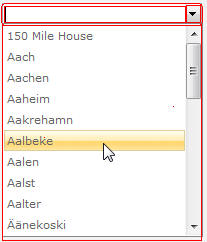
图一
ComboBox特性:
与DropDownList相比,可以自己输入文本,但HTML未提供这样的标签,所以只能利用现有的标签来模拟.
上面为截图,让我们来看下生成的HTML代码,此部分为局部代码.包含了两个集合
 <table id="ComboBox2" class="comboBox" cellpadding="0" cellspacing="0" onmouseout="ComboBox2.HandleInputMouseOut()" onmouseover="ComboBox2.HandleInputMouseOver()" style="display:inline-block;width:200px;">
<table id="ComboBox2" class="comboBox" cellpadding="0" cellspacing="0" onmouseout="ComboBox2.HandleInputMouseOut()" onmouseover="ComboBox2.HandleInputMouseOver()" style="display:inline-block;width:200px;"> <tr>
<tr> <td width="100%" id="ComboBox2_TextBox"><input id="ComboBox2_Input" name="ComboBox2_Input" autocomplete="off" onsubmit="return false;" type="text" class="comboTextBox" onfocus="ComboBox2.HandleFocus()" onblur="ComboBox2.HandleBlur(event)" onkeydown="ComboBox2.HandleKeyPress(event,this)" style="display:none;" /></td><td><img onmouseup="ComboBox2.HandleDropMouseUp(event,this)" onmousedown="ComboBox2.HandleDropClick(event,this)" src="images/drop.gif" id="ComboBox2_DropImage" style="display:block;" /></td>
<td width="100%" id="ComboBox2_TextBox"><input id="ComboBox2_Input" name="ComboBox2_Input" autocomplete="off" onsubmit="return false;" type="text" class="comboTextBox" onfocus="ComboBox2.HandleFocus()" onblur="ComboBox2.HandleBlur(event)" onkeydown="ComboBox2.HandleKeyPress(event,this)" style="display:none;" /></td><td><img onmouseup="ComboBox2.HandleDropMouseUp(event,this)" onmousedown="ComboBox2.HandleDropClick(event,this)" src="images/drop.gif" id="ComboBox2_DropImage" style="display:block;" /></td> </tr>
</tr> </table>
</table> <div class="comboDropDown" id="ComboBox2_DropDown" style="display:none;">
<div class="comboDropDown" id="ComboBox2_DropDown" style="display:none;"> <table cellpadding="0" cellspacing="0" border="0" width="100%">
<table cellpadding="0" cellspacing="0" border="0" width="100%"> <tr>
<tr> <td><div id="ComboBox2_DropDownContent" onscroll="ComboBox2.HandleScroll(event,this)" onmousedown="ComponentArt_CancelEvent(event)" onmouseup="ComboBox2.HandleMouseUp(event,this)">
<td><div id="ComboBox2_DropDownContent" onscroll="ComboBox2.HandleScroll(event,this)" onmousedown="ComponentArt_CancelEvent(event)" onmouseup="ComboBox2.HandleMouseUp(event,this)">
 </div></td>
</div></td> </tr>
</tr> </table>
</table> </div>
</div>
(1)一个table 里面存在着一个文本框和一个图片,看下图![]()
图二
(2)当选中右边的图片时,会出现一个下拉框,即把隐藏的div呈现出来,可以看到其初始化为隐藏,style="display:none;".看下图
图三
两个组合在一起就形成了一个ComboBox控件
二.复杂控件实现步骤
我们先不讨论其代码,先来分析
复杂控件实现步骤(我自己认为的):
1.先不要马上开始写后台编码
一个服务器控件呈现到页面上以后,最终是HTML代码,这个控件肯定也夹杂着javascript,看到此效果,应该先把思路转回来,问自己能否抛开服务器控件这个概念写出一个控件(以后可以重构)
2.封装javascript
javascript很重要,得到数据以后,我们就需要这门语言帮助处理.由于是控件,必须具有重用性,在页面上所做的事情大部分都是加载js文件和调用代码.现在有很多框架供你选择,如asp.net ajax,prototype.我们需要以面向对象编程的形式来实现.看下ComboBox前台js的调用.
3.列出控件基本功能和扩展功能
不要一步到位做到,慢慢完善
4.封装成控件
这里需要权衡下,代码由服务器产生还是由dom来解析,让我们看下上面的下拉框的html代码,我们并没有看到数据,而是通过dom来解析的.服务器控件主要用于呈现初始化数据和数据交互
上面讲的可能还不到位.但还是需要注意的
三.基本功能分析
1.为子标签(这里并非只复合控件,只是为了思路清晰)提供ID属性,这样的话,我们才可以用javascript进行操作.而且这样易于扩展
如
ComboBox2,ComboBox2_TextBox,ComboBox2_Input,ComboBox2_DropImage,ComboBox2_DropDown,ComboBox2_DropDownContent.
2.用css定义样式
ComponentArt的ComboBox具有很多的样式属性,可以把内部看成是子控件,但其抛弃了子控件Style属性的做法,全部改用css样式来控制.
因为子标签有了ID属性,我们只需要设置属性,然后逻辑交给javascript处理.
具体样式可以参考Api文档
3.展开和关闭下拉框,即_DropImage客户端事件的触发了
4.将值填充到_Input文本框上
5.初始化下拉列表数据,这里需要跟数据库交互,需要设计,可以先暂时用测试数据来代替
6.预加载 这是一个小技巧,如,你要预先加载图片,你可以把其高和宽设置为0就可以了.
看下代码
 <div style="position:absolute;top:0px;left:0px;visibility:hidden;"><img src="images/drop_hover.gif" width="0" height="0" alt="" />
<div style="position:absolute;top:0px;left:0px;visibility:hidden;"><img src="images/drop_hover.gif" width="0" height="0" alt="" /> <img src="images/drop.gif" width="0" height="0" alt="" />
<img src="images/drop.gif" width="0" height="0" alt="" /> <img src="images/drop_hover.gif" width="0" height="0" alt="" />
<img src="images/drop_hover.gif" width="0" height="0" alt="" /> </div>
</div>以上为基本功能.难点在于3和5.所以先不谈这些.让我们来把基本的先解决掉.再看下html代码,我们看到标签上有很多的事件如下
控件本身事件
onmouseout="ComboBox2.HandleInputMouseOut()" 更改样式
onmouseover="ComboBox2.HandleInputMouseOver()" 更改样式
_Input事件
onfocus="ComboBox2.HandleFocus()" 更改样式并选中文本框值
onblur="ComboBox2.HandleBlur(event)" 更改样式
onkeydown="ComboBox2.HandleKeyPress(event,this)" //先不管
_DropImage
onmouseup="ComboBox2.HandleDropMouseUp(event,this)" 更改样式
onmousedown="ComboBox2.HandleDropClick(event,this)" //展开下拉框
_DropDown
onmousemove="ComboBox2.HandleMouseMove(event,this)"
onmouseout="ComboBox2.HandleMouseOut(event,this)"
onmousedown="ComboBox2.HandleMouseDown(event,this)"
_DropDownContent
onmousedown="ComponentArt_CancelEvent(event)"
onmouseup="ComboBox2.HandleMouseUp(event,this)"
_item_0(此为列表项)
onmousedown="ComponentArt_CancelEvent(event)"
onclick="ComboBox2.HandleClick(event,this,0)"
onmouseout="ComboBox2.HandleItemMouseOut(event,this, 0);" 更改样式
onmouseover="ComboBox2.HandleItemMouseOver(event,this, 0);" 更改样式
先到这里,下次继续







 }
}
